휴대폰 또는 PC에서 줌 프로필 사진을 제거하는 방법

Zoom 프로필 사진을 제거하는 방법과 그 과정에서 발생할 수 있는 문제를 해결하는 방법을 알아보세요. 간단한 단계로 프로필 사진을 클리어하세요.

Telegram은 메시징 앱에 새로운 기능을 계속 추가하고 있습니다. 문자 메시지 및 미디어 파일에 사용할 수 있지만 앱을 통해 더 큰 파일을 전송할 수 있습니다. 텔레그램에서는 최대 2GB의 파일을 보낼 수 있으며, 텔레그램 프리미엄 사용자의 경우 한도가 2배인 4GB로 늘어납니다. 텔레그램에서 여러 파일을 다운로드할 때 기본 다운로드 관리자를 사용하여 효율적으로 관리하세요.
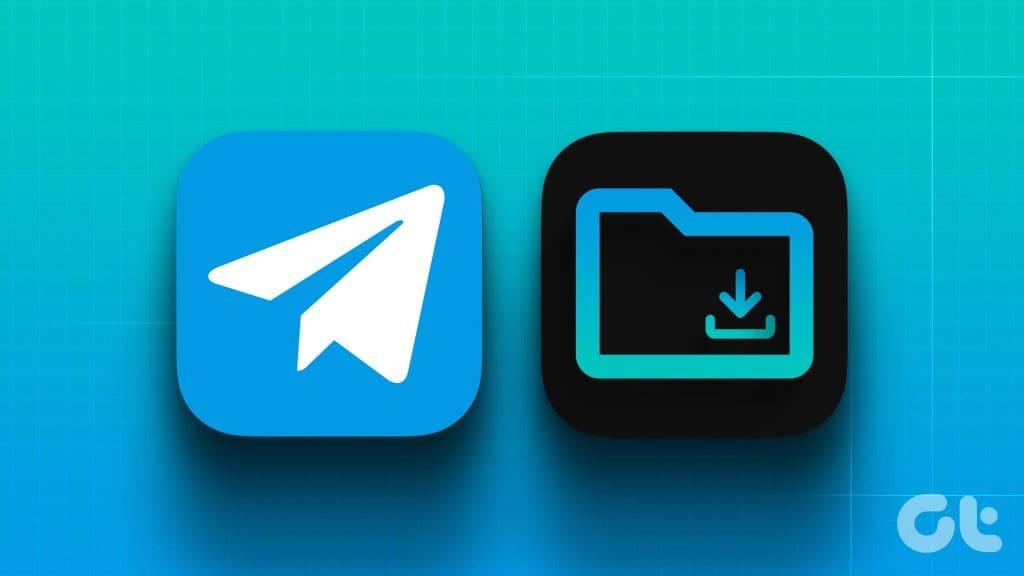
대부분의 웹 브라우저는 진행 중인 프로세스와 다운로드된 파일을 확인하기 위한 전용 다운로드 관리자를 제공합니다. Telegram은 모바일 및 데스크톱 앱에도 동일한 기능을 구현했습니다. 인스턴트 메시징 앱에서 이러한 기능을 보는 것은 매우 드뭅니다. 그러나 사람들은 종종 Telegram을 사용하여 많은 비디오와 파일을 다운로드합니다. 최신 텔레그램 앱을 사용하면 이러한 파일을 쉽게 관리할 수 있습니다.
iPhone에서 Telegram 다운로드 관리자에 액세스하는 방법에는 여러 가지가 있습니다. 채팅 스레드에서 다운로드 프로세스가 실행되면 앱의 검색 표시줄에 작은 아래쪽 화살표 아이콘이 표시됩니다. 이를 탭하여 진행 중인 파일 다운로드 프로세스를 확인할 수 있습니다.
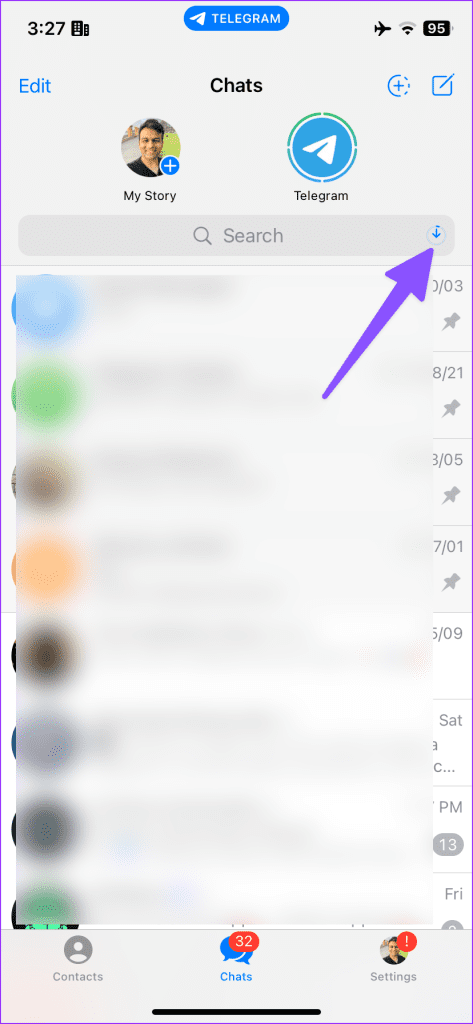
아래 단계를 사용하여 동일한 액세스를 수행할 수도 있습니다.
1단계: iPhone 또는 Android에서 텔레그램 앱을 열고 상단의 검색 상자를 탭하세요.
2단계: 검색 상자 아래 탭을 오른쪽으로 스와이프하여 다운로드 탭으로 이동하고 다운로드한 파일을 확인하세요.
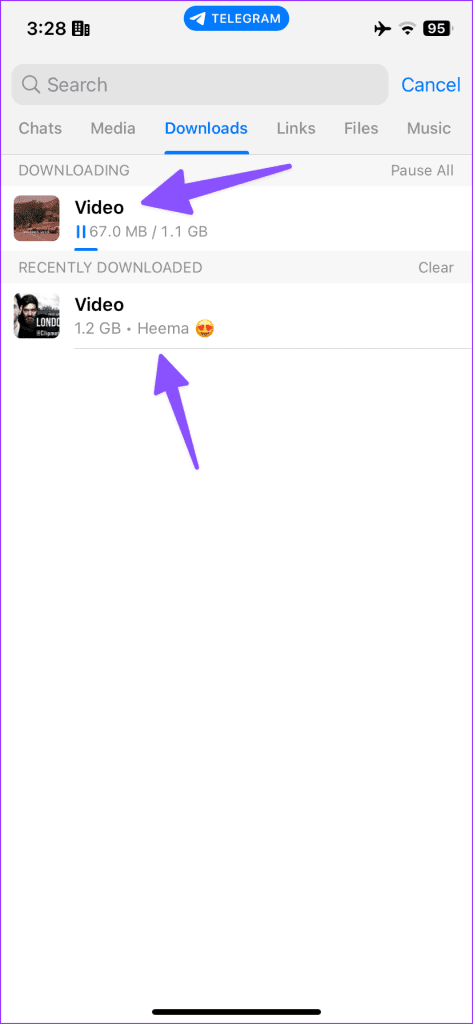
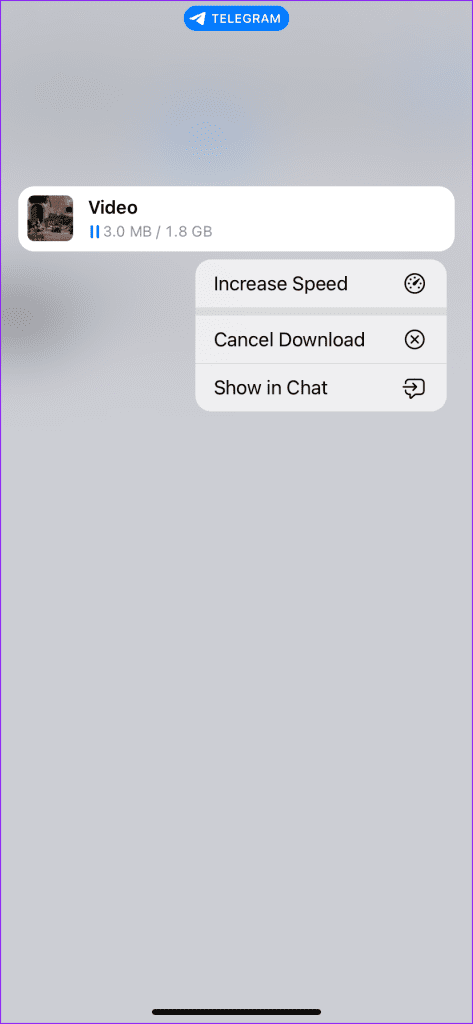
다운로드 프로세스를 일시 중지하고 다른 파일의 우선 순위를 지정하여 먼저 완료할 수 있습니다. 파일을 길게 탭하고 속도 증가를 선택하여 다운로드 프로세스를 빠르게 완료할 수도 있습니다.
다운로드 메뉴에는 수신자의 이름도 표시됩니다. 언제든지 다운로드한 파일을 길게 탭하여 채팅에서 확인할 수 있습니다.
텔레그램에는 다운로드한 파일을 스트리밍할 수 있는 기본 비디오 플레이어 가 있습니다 . 비디오를 탭하여 재생하고 다른 옵션을 확인할 수 있습니다. 예를 들어, 파일을 다른 연락처로 전달하거나, 삭제하거나, 상단의 가로 점 3개 메뉴를 탭하여 iPhone에 저장할 수 있습니다.
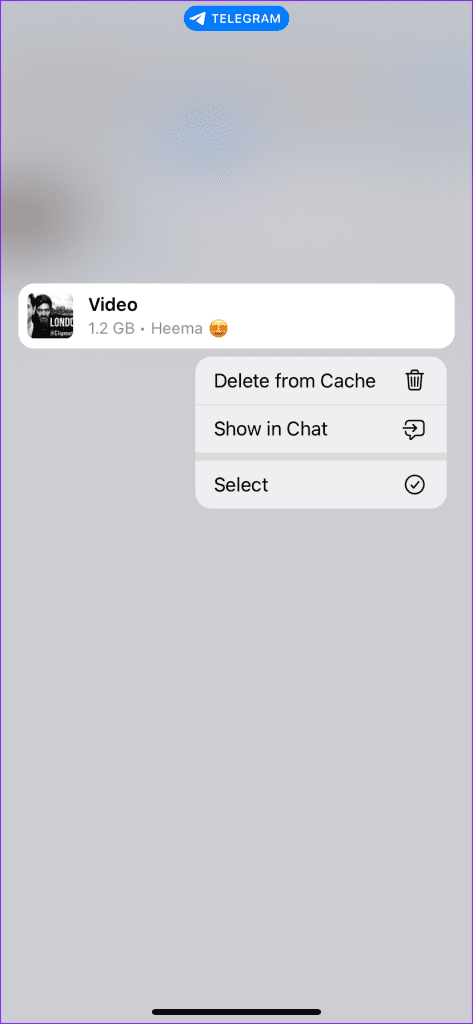
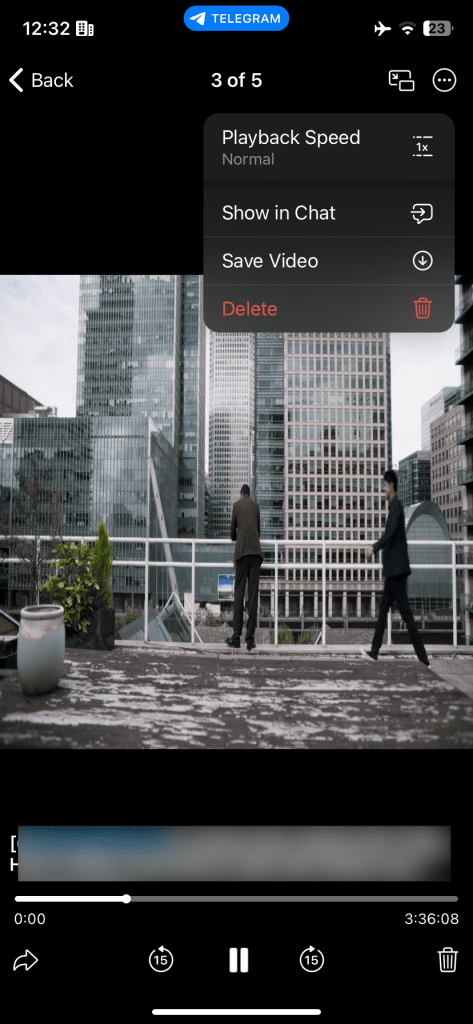
휴대폰의 기기 저장 공간이 부족한 경우 텔레그램 앱의 다운로드 폴더로 이동하여 캐시에서 관련 없는 파일을 삭제하세요.
Telegram은 Android에서 완전히 다른 사용자 인터페이스를 사용합니다. Android 사용자는 아래 단계에 따라 다운로드한 파일을 효율적으로 관리할 수 있습니다.
1단계: 텔레그램을 열고 파일 다운로드를 시작하세요. 상단에 다운로드 프로세스가 표시됩니다.
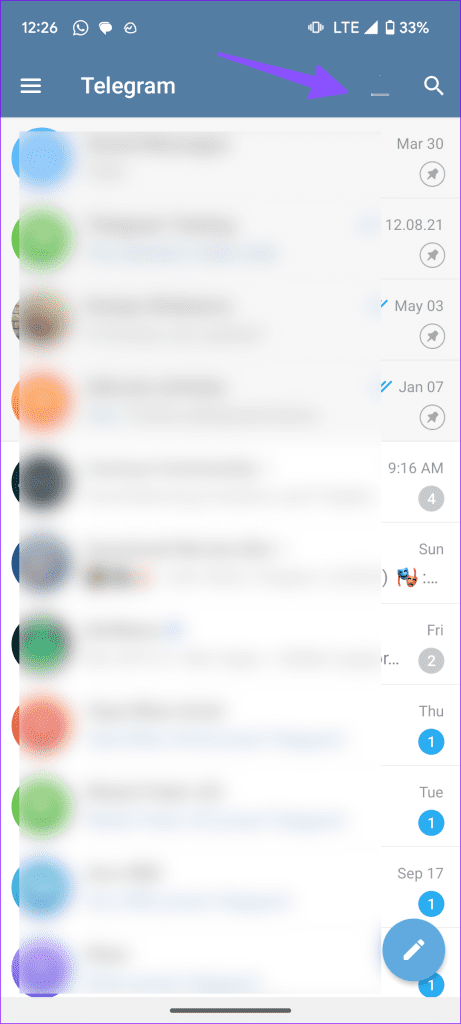
2단계: 이를 탭하면 다운로드한 모든 파일을 확인할 수 있습니다.
3단계: 오른쪽 상단에 있는 검색 아이콘을 탭하고 다운로드 탭으로 이동할 수도 있습니다.
4단계: 앞서 언급했듯이 Telegram을 사용하면 여러 파일의 다운로드 프로세스를 일시 중지할 수 있습니다. 상단의 속도계를 탭하여 다운로드 속도를 높일 수도 있습니다.
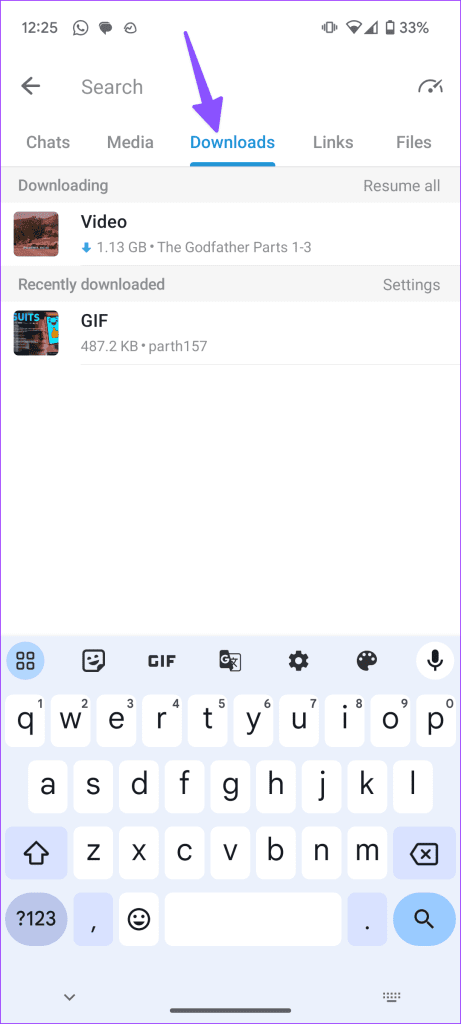
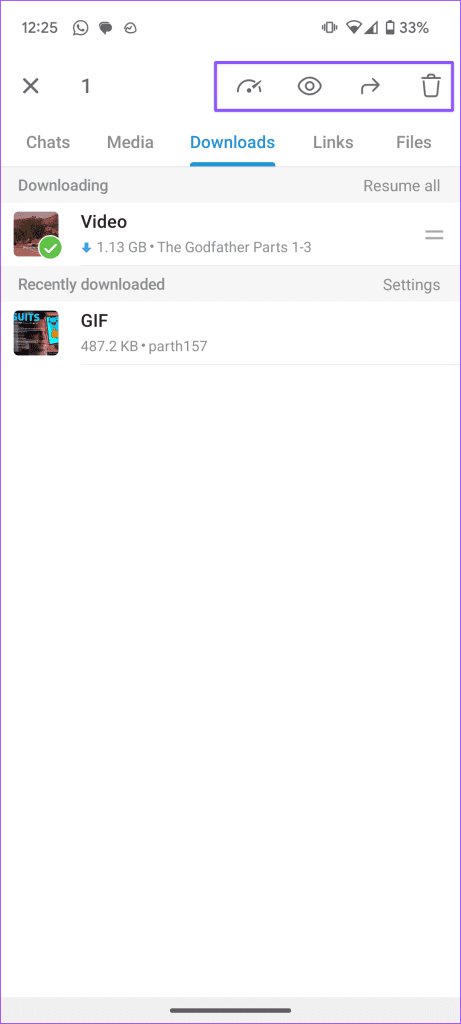
그러나 이 옵션은 Telegram Premium 가입자에게만 제한됩니다. Telegram의 유료 계층이며 월 $4.99의 비용이 듭니다. Telegram Premium에 대해 자세히 알아보려면 전용 게시물을 확인하세요 .
동영상을 길게 탭하고 상단에서 전달, 보기, 삭제 등의 옵션을 사용할 수 있습니다.
Telegram의 강력한 다운로드 관리자는 회사의 데스크톱 앱에서도 사용할 수 있습니다. 실제로 확인해 보겠습니다.
1단계: 데스크탑에서 텔레그램을 실행하세요.
2단계: 파일 다운로드를 시작하고 하단에서 프로세스를 확인합니다. 이를 클릭하면 다운로드 메뉴가 열립니다.
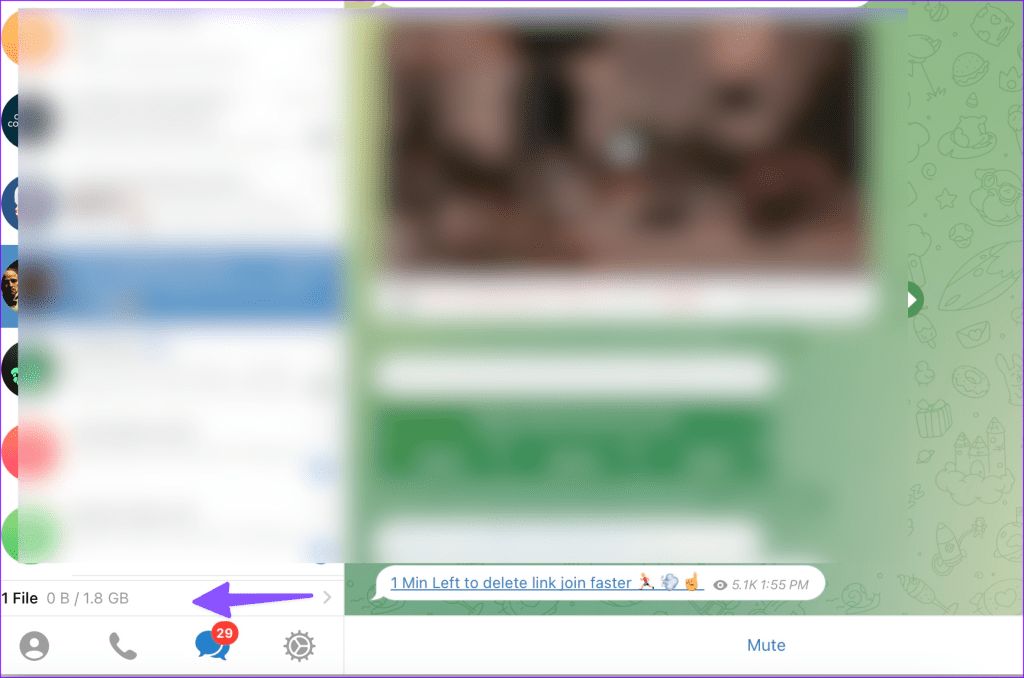
3단계: 상단의 검색창을 클릭하고 작은 돋보기를 선택할 수도 있습니다.
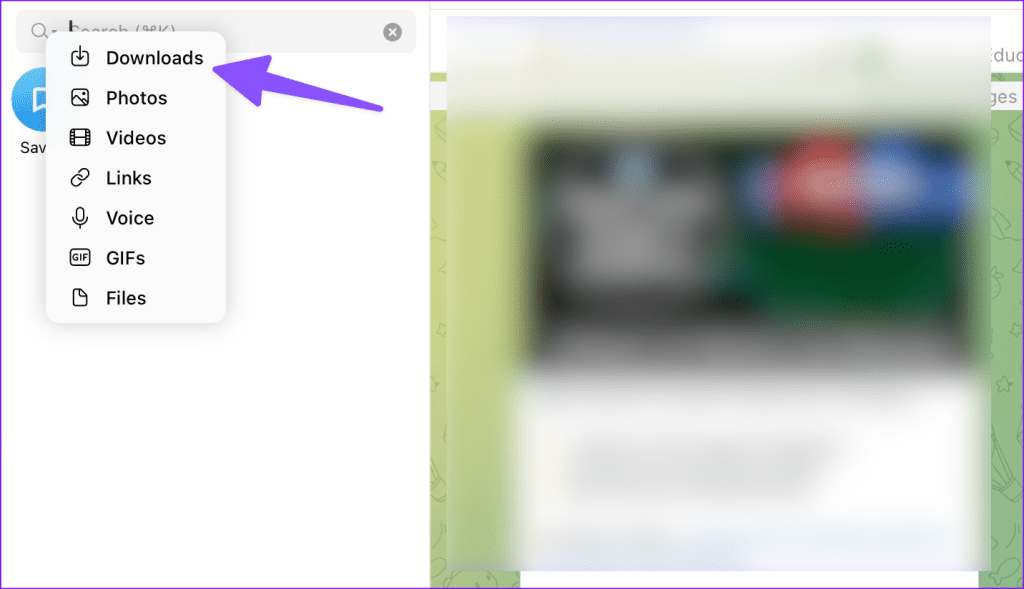
4단계: 드롭다운 메뉴에서 다운로드를 선택하고 다운로드한 비디오와 파일을 확인하세요.
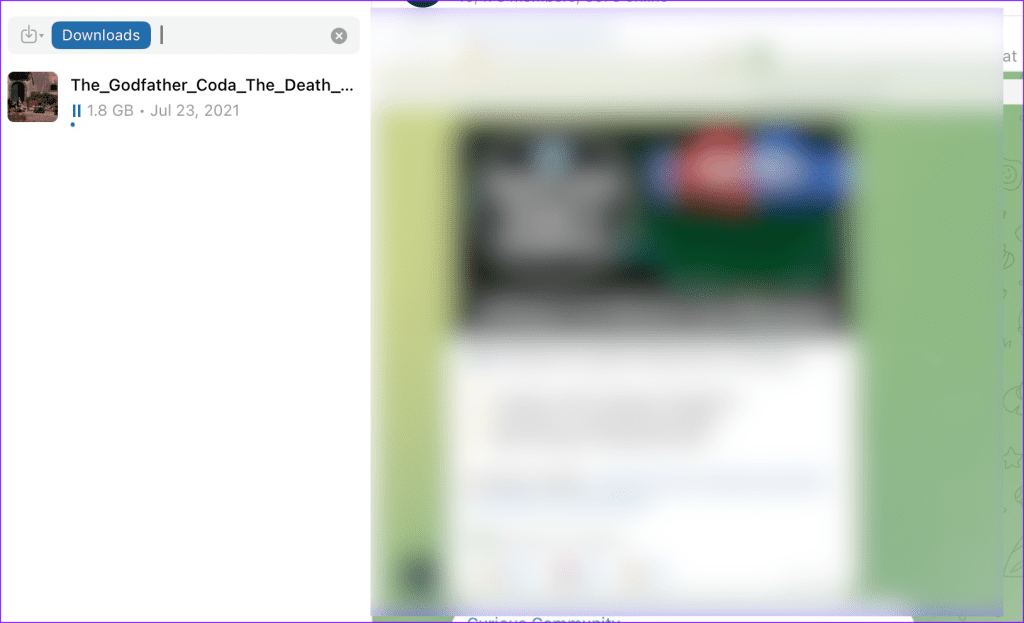
텔레그램 파일을 마우스 오른쪽 버튼으로 클릭하여 친구나 가족에게 전달할 수 있습니다.
Telegram에는 모든 플랫폼에 전용 스토리지 관리자도 함께 제공됩니다. 캐시 파일을 관리하고, 캐시된 미디어를 자동으로 제거하고, 최대 캐시 크기를 설정하고, 미디어 파일을 살펴볼 수 있습니다.
Android용 Telegram의 스크린샷을 사용했습니다.
1단계: 휴대폰에서 텔레그램을 엽니다. 상단의 햄버거 메뉴를 누르고 설정으로 이동하세요.
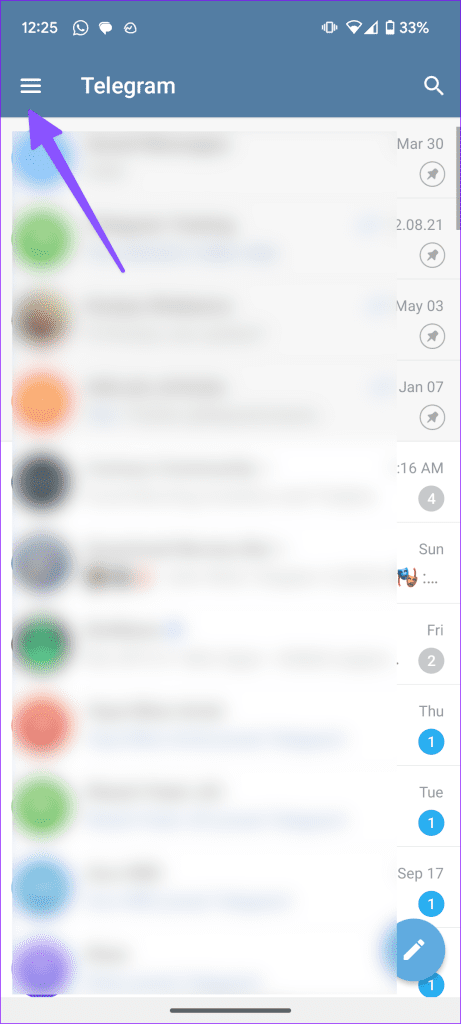
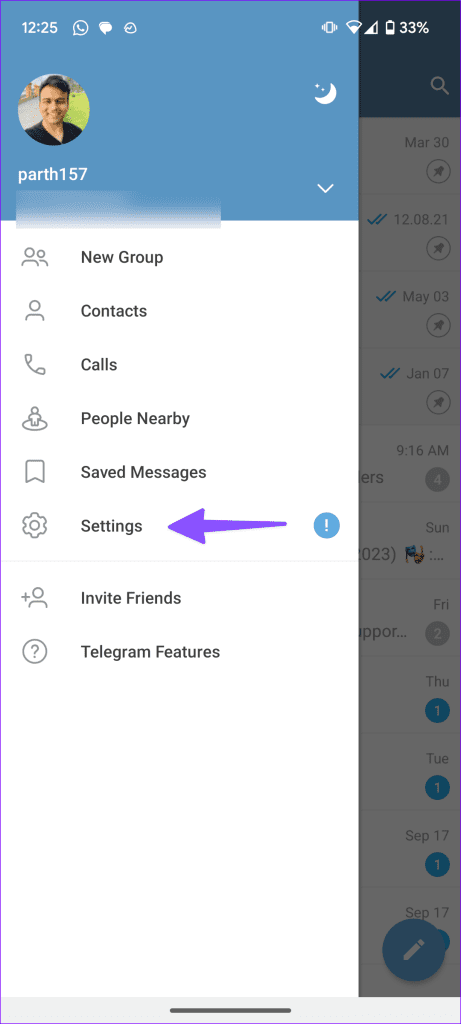
2단계: 데이터 및 저장소를 선택합니다. 저장 공간 사용량을 탭하세요.
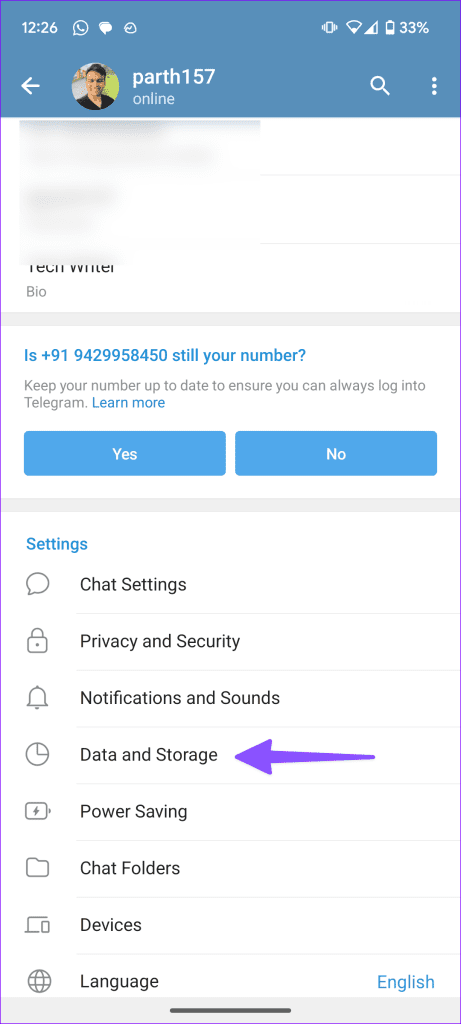
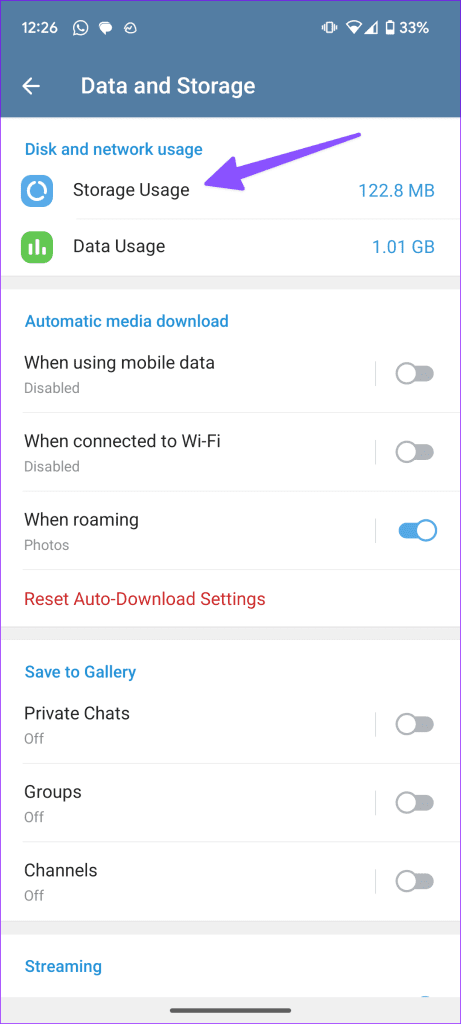
3단계: 캐시를 확인하고, 최대 캐시 크기를 설정하고, 개별 채팅별로 관리합니다.
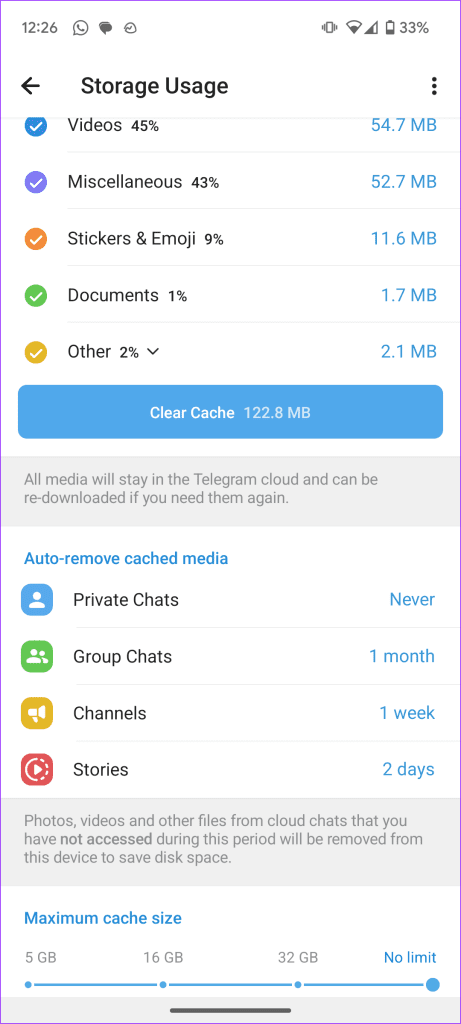
캐시 크기가 설정된 제한을 초과하면 가장 오래 사용되지 않은 미디어가 장치에서 제거됩니다.
인스턴트 메시징에 Telegram을 사용하는 것은 재미있지만 정기적으로 여러 파일을 교환하고 다운로드하면 휴대폰 저장 공간이 쉽게 가득 찰 수 있습니다. 원치 않는 파일을 제거하는 것 외에도 다운로드를 관리하여 가장 재미있는 파일을 유지하고, 특정 파일의 우선 순위를 정하고, 전달하고, 더 효과적으로 관리할 수 있습니다.
Zoom 프로필 사진을 제거하는 방법과 그 과정에서 발생할 수 있는 문제를 해결하는 방법을 알아보세요. 간단한 단계로 프로필 사진을 클리어하세요.
Android에서 Google TTS(텍스트 음성 변환)를 변경하는 방법을 단계별로 설명합니다. 음성, 언어, 속도, 피치 설정을 최적화하는 방법을 알아보세요.
Microsoft Teams에서 항상 사용 가능한 상태를 유지하는 방법을 알아보세요. 간단한 단계로 클라이언트와의 원활한 소통을 보장하고, 상태 변경 원리와 설정 방법을 상세히 설명합니다.
Samsung Galaxy Tab S8에서 microSD 카드를 삽입, 제거, 포맷하는 방법을 단계별로 설명합니다. 최적의 microSD 카드 추천 및 스토리지 확장 팁 포함.
슬랙 메시지 삭제 방법을 개별/대량 삭제부터 자동 삭제 설정까지 5가지 방법으로 상세 설명. 삭제 후 복구 가능성, 관리자 권한 설정 등 실무 팁과 통계 자료 포함 가이드
Microsoft Lists의 5가지 주요 기능과 템플릿 활용법을 통해 업무 효율성을 40% 이상 개선하는 방법을 단계별로 설명합니다. Teams/SharePoint 연동 팁과 전문가 추천 워크플로우 제공
트위터에서 민감한 콘텐츠를 보는 방법을 알고 싶으신가요? 이 가이드에서는 웹 및 모바일 앱에서 민감한 콘텐츠를 활성화하는 방법을 단계별로 설명합니다. 트위터 설정을 최적화하는 방법을 알아보세요!
WhatsApp 사기를 피하는 방법을 알아보세요. 최신 소셜 미디어 사기 유형과 예방 팁을 확인하여 개인 정보를 안전하게 보호하세요.
OneDrive에서 "바로 가기를 이동할 수 없음" 오류를 해결하는 방법을 알아보세요. 파일 삭제, PC 연결 해제, 앱 업데이트, 재설정 등 4가지 효과적인 해결책을 제공합니다.
Microsoft Teams 파일 업로드 문제 해결 방법을 제시합니다. Microsoft Office 365와의 연동을 통해 사용되는 Teams의 파일 공유에서 겪는 다양한 오류를 해결해보세요.








